Накладываем изображение на куб в Фотошоп
Накладываем изображение на куб в Фотошоп
Сложность урока: Легкий

Этот урок о том, как создать красочное покрытие для куба используя изображение, и получить правильное чувство пространства
Шаг 1. Так, сначала мы должны найти изображение для данного урока. Нужно найти фотографию или картинку куба также вы можете взять мою заготовку.
Откройте изображение с кубом (документ с изображением куба будет основным для наших с вами экспериментов). Далее нужно найти изображение, которое будет "обложкой" для нашего куба. Найти изображение вы можете самостоятельно либо снова вы можете воспользоваться моей заготовкой с драконом.
Шаг 2. Откройте изображение с драконом. Создайте Новый слой (Shift+Ctrl+N) в текущем документе (с драконом). Выберите инструмент «Прямоугольная область»  (Rectangular Marguee Tool)(M), чтобы создать квадратное выделение около 250×250 pxl (пикселей) и залейте его любым цветом, например черным.
(Rectangular Marguee Tool)(M), чтобы создать квадратное выделение около 250×250 pxl (пикселей) и залейте его любым цветом, например черным.

Шаг 3. Добавьте ещё два таких же квадрата в других областях (для каждого квадрата используйте новый слой). Это понадобится нам, чтобы сделать потом три "обложки" для всех видимых сторон куба.
Теперь, выберите один из черных квадратиков и с помошью Select> Load Selection (Выделение>Загрузить выделение) загрузите выделение. Работает это только на активном слое. После чего сделайте активным фоновый слой с изображением дракона и копируйте его с помощью Ctrl + C .
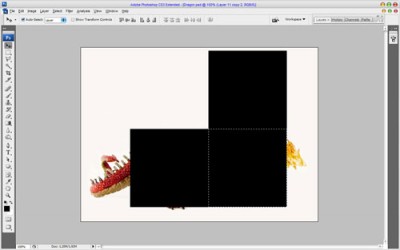
Шаг 4. Затем перейдите на основной холст с кубом и вставьте скопированную часть изображения в него с помощью Ctrl+V

Шаг 5. Хорошо, время наложить это изображение на одну из сторон куба. Используйте Edit > Transform > Distort (Редактировать>Трансформирование>Искажение), чтобы трансформировать это изображение, как показано на рисунке ниже.

Шаг 6. Проделываем ту же самую работу с двумя оставшимися выделениями


Хорошо, мы получили кубическое изображение с драконом, но наш задуманный куб ещё не закончен.
Шаг 7. Сделайте слияние трех этих слоёв в один слой (В версии CS5 мне пришлось у каждого слоя менять режим отдельно) и измените режим слоя на Multiply (Умножение).

Шаг 8. С помощью инструмента Eraser Tool  (Ластик) (Е) и жёсткой круглой кисти можно сделать границы более четкими между сегментами куба.
(Ластик) (Е) и жёсткой круглой кисти можно сделать границы более четкими между сегментами куба.
Результат показан на моём рисунке ниже

Я заканчиваю на этом урок. Как мне кажется, мы сделали хорошую "обложку" для куба и получили правильное ощущение пространства. И просто получили удовольствие от интересного результата.

Источник: www.photoshopstar.com
Комментарии 984
Хороший урок : легкий и эффектный. Спасибо!
Спасибо за урок!
Я сделала без заливки выделения , так быстрее ) Спасибо за урок)
Спасибо за урок! Очень долго выделял КУБ, если не сложно обьясните как это делать быстро!
Спасибо за урок
Мой кубик. Забавный урок.
СПАСИБО ЗА УРОК!
Ещё одна версия этого урока - призма, по идее pavel.e.e . благодаря его работе я обратила внимание на этот замечательный и простой урок!
Спасибо огромное автору, Очень понравился урок!
Спасибо за идею...
заготовок по указанным адресам не нашла.
спасибо, урок интересный, но что то у меня не так пошло, вот
полезно!
Спасибо :)
Спасибки!
И еще одна. Увлеклась))
Спасибо!
из смарт-объектов кубик
Спасибо за урок!
Спасибо
Спасибо! Хороший урок
Спасибо большое! Хороший урок! Понравился!
Спасибо за урок!
знаю что кое-какие недочёты, но всё же не терпелось выложить ))
Космо-куб)
Большое спасибо за урок!!! Это моя первая работа)))
Спасибо за урок.
Спасибо!
спасибо за идею...